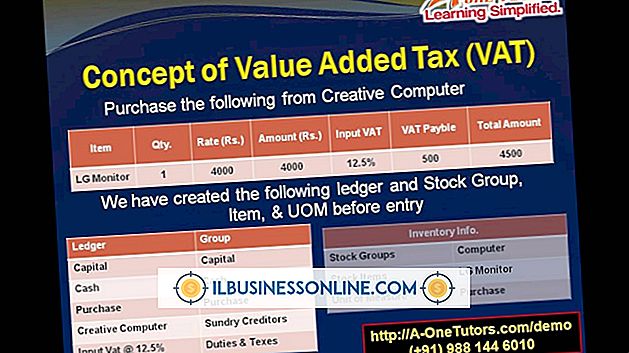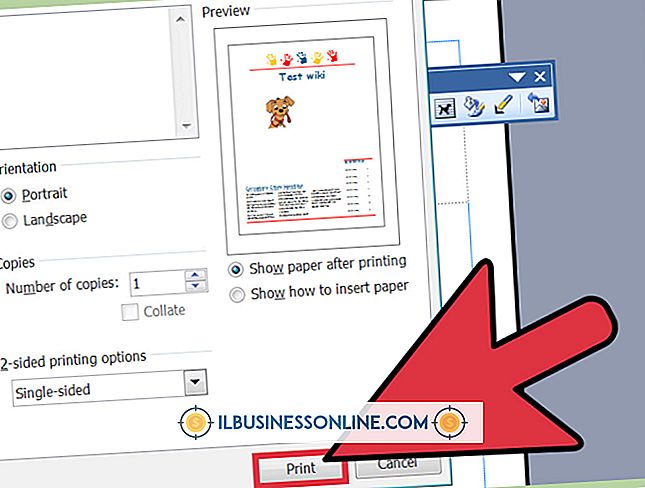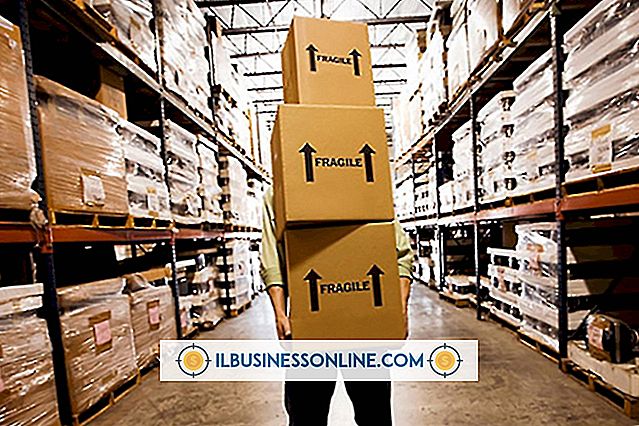Alles wissen van een harde schijf Behalve het besturingssysteem

Door uw bedrijf up-to-date te houden met de nieuwste technologie, blijven de activiteiten soepel en efficiënt werken. Als u een upgrade uitvoert naar nieuwe computers of een grote virale aanval op uw netwerk uitvoert, moet u mogelijk alles wissen om de computer te formatteren vanuit de oorspronkelijke fabrieksinstellingen. Wanneer u een vaste schijf wist, voert u een systeemherstel uit. Windows 7, 8 en 10, Linux Ubuntu en de Mac iOS-besturingssystemen maken het eenvoudig om gegevens te wissen terwijl de computer naar het oorspronkelijke besturingssysteem wordt teruggezet, klaar om te formatteren als dat nodig is.
Systeemherstel Windows 7 en hoger
Zoals met alle belangrijke acties op uw computer, moet u eerst een back-up maken van alle gegevens die nodig zijn voor uw zakelijke behoeften. Bewaar deze gegevens op een externe harde schijf of in de cloud. Vergeet niet dat u geen gegevens op deze of een nieuwe computer kunt terugzetten als u niet over een juiste back-up beschikt. Windows 10 heeft een optie om te vernieuwen, waardoor de computer niet opnieuw wordt geformatteerd en de gegevens niet worden gewist. Het herstelt instellingen naar de fabrieksinstellingen zonder gegevens aan te raken. Dit wordt aanbevolen voor systemen die langzaam werken, maar niet voor het schoonvegen van gegevens.
Noteer voor het restaureren alle serienummers van de software. Je hebt dit nodig om gedownloade software waarvoor je hebt betaald in te schakelen. Klik op de knop Start en ga naar Instellingen. Selecteer in Instellingen de optie Update en beveiliging en vervolgens Herstel. Je krijgt hier twee opties. De eerste is de vernieuwing die bestanden bewaart. De tweede is om alles te verwijderen. Niet alleen worden uw gegevensbestanden verwijderd, maar ook geïnstalleerde plug-ins, programma's en gebruikersinstellingen verwijderd. Dit kan enkele minuten duren om te voltooien. Wanneer dit is voltooid, schakelt u de computer uit en start u deze opnieuw op. U zou een originele Windows-startpagina moeten zien. Blader door het gedeelte Documenten en door de programma's in het menu Start om te bevestigen dat er geen informatie over is.
Herstel de Mac iOS-computer
Net als Windows heeft Mac de mogelijkheid om de fabrieksinstellingen te herstellen met of zonder persoonlijke bestanden aan te raken. Mac-systemen gebruiken Time Machine om een back-up van gegevens te maken, maar u moet ervoor zorgen dat u serienummers bewaart voor uw geïnstalleerde softwareprogramma's. Hoewel Time Machine is ontworpen om programma's opnieuw te installeren, is vertrouwen op een naadloos proces zonder de serienummers riskant. Time Machine is veel sneller dan het handmatig back-uppen van gegevens naar de cloud of een externe harde schijf.
Omdat Macs apparaten zo goed integreren, moet je een aantal dingen doen voordat je de fabrieksinstellingen herstelt om gegevens van andere apparaten te beschermen. Eerst moet u iTunes autoriseren zodat een nieuwe gebruiker zich niet bij uw account kan aanmelden. Open iTunes, klik op Account en zoek naar Autorisaties kiezen en selecteer vervolgens Machtigen tot deze computer intrekken. Schakel ook FileVault uit om te voorkomen dat een nieuwe gebruiker na het opnieuw instellen toegang krijgt tot gecodeerde bestanden. Selecteer Systeemvoorkeuren in het Apple-menu. Selecteer FileVault in Beveiliging en privacy. Voer de gebruikersnaam en het wachtwoord voor uw systeem in en kies vervolgens FileVault uitschakelen. Schakel de iCloud en iMessage uit via Voorkeuren.
Nu bent u klaar om de harde schijf te wissen. Ga naar het venster Hulpprogramma's en kies Schijfhulpprogramma. Kies de opstartschijf. Klik op Wissen. Kies uit de opties Mac OS Uitgebreid en klik vervolgens op Wissen. Wanneer dit is gebeurd, start u de Mac opnieuw op om te controleren of u de gegevens hebt gewist.
Herstel Linux Ubuntu-besturingssysteem
Zoals bij alle herstart naar fabrieksinstellingen, moet u een back-up maken van alle relevante gegevens en alle serienummers van programma's die u gebruikt vastleggen. Om het Ubuntu-systeem te herstellen naar de oorspronkelijke fabrieksinstellingen, start u de computer opnieuw op met de toetscombinatie CTRL + ALT + DEL samen ingedrukt. Open de GRUB herstelmodus door op Esc te drukken tijdens het opstarten. Met de toetsen F11 en F12 kunt u ook in de herstelmodus komen. Selecteer vanuit de aangegeven opties Ubuntu herstellen naar fabrieksinstellingen. Wanneer het proces is voltooid, start u de computer opnieuw op om te controleren of deze correct is uitgevoerd.
Waarschuwing
Maak regelmatig een back-up van de informatie om ervoor te zorgen dat u schone gegevens kunt herstellen als u een virus of een crash ondervindt. Als u een computer schoonmaakt om te verkopen, veegt u op de juiste manier alle gegevens schoon en formatteert u de harde schijf opnieuw om te voorkomen dat een koper gevoelige of vertrouwelijke informatie verkrijgt.